Hogyan gyorsan készíthetünk képernyőképet, ge
Screenshot (az angol screenshot.) - ez egy képernyőképet a számítógép vagy mobil eszköz, amely elérhető a szabványos szerszámok vagy különleges programot.
Általános ajánlások for Windows
Kattintson a billentyűzet Print Screen gomb (néha PrntScrn, PrtScn, PrtScr vagy PrtSc) - a vágólapra kell másolni pillanatfelvétel a teljes képernyőt. Ha a munka egy laptop, nyomja meg az Fn + PrtScn. Ahhoz, hogy egy screenshot csak az aktív ablak, nyomja meg a billentyűzet Alt + PrtScn.
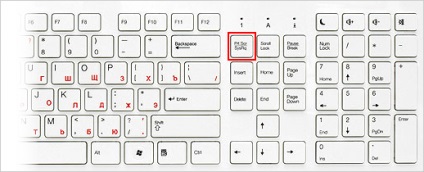
Ha a munka egy laptop, nyomja meg az Fn + PrtScn.

A Windows 8 és 10, akkor nyomja meg a gyorsbillentyűt Win + PrtScn. gyorsan készíthetünk képernyőképet a teljes képernyőn, és automatikusan elmenti egy mappába képernyőképeket a könyvtár.
Válassza ki a menüpontot az Edit → Paste (Windows XP, Windows Vista), vagy kattintson a Beillesztés gombra a felső menüben (Windows 7 és újabb).
Mentsd el képernyőkép számítógépén: Fájl → Mentés másként; vagy nyomja meg a gombot.
Ahhoz, hogy egy képernyőképet MAK OS, nyomja meg a billentyűkombináció ⌘ Cmd + Shift + 3 kép a teljes képernyőt kép megjelenik az asztalon.
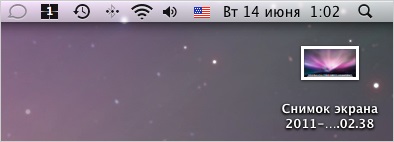
Ha azt szeretnénk, hogy rögzítse egy adott részét a képernyőn, nyomja meg a billentyűkombináció ⌘ Cmd + Shift + 4, és válassza ki a kívánt területet a képernyőn kurzort.
Ahhoz, hogy egy screenshot csak az aktív ablak, nyomja meg a billentyűkombináció ⌘ Cmd + Shift + 4, majd nyomja meg a szóköz.
Ahhoz, hogy menteni a képernyőképet a vágólapra, amikor jött létre emellett tartsa lenyomva a Ctrl billentyűt.
LightShot (screenshot tool)
Lightshot- szabad programa, ami nagyon egyszerű és könnyen használható.
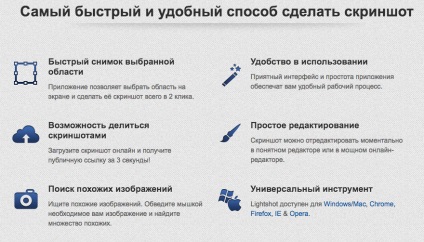
Hogyan kell használni LightShot
- Press Print Screen.
- Kiemeli azokat a területeket.
- Tudod, hogy jelöléseket hangsúlyozzák, hogy a nyilak, és így tovább.
- Add a lemezt, vagy elküldi a felhő (ahogy tetszik). Képernyőképet lehet küldeni a nyomtatóra vagy helyezzük szociális hálózatok - Facebook, Twitter, VKontakte, Pinterest, vagy keressen rá a Google hasonló képeket.
Részletes egész folyamat leírása a főoldalon a hivatalos honlapján a program. amely után közvetlenül megjelenő LightShot telepítést.
Mint látható, ez nagyon egyszerű és kényelmes. Használata és időt takaríthat meg.
Egyéb szolgáltatások létrehozására screenshotok
Sok alternatív szolgáltatások megosztására screenshotok. Például,